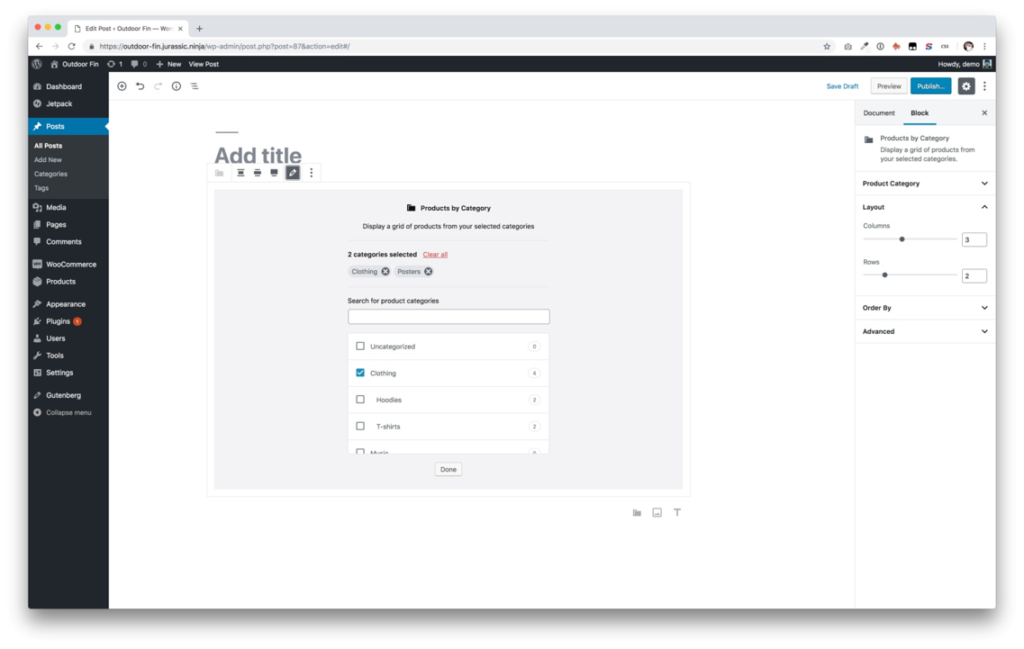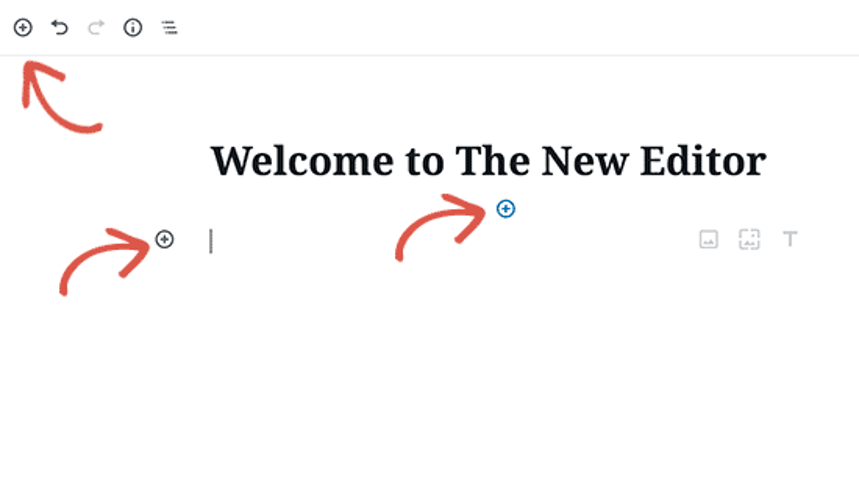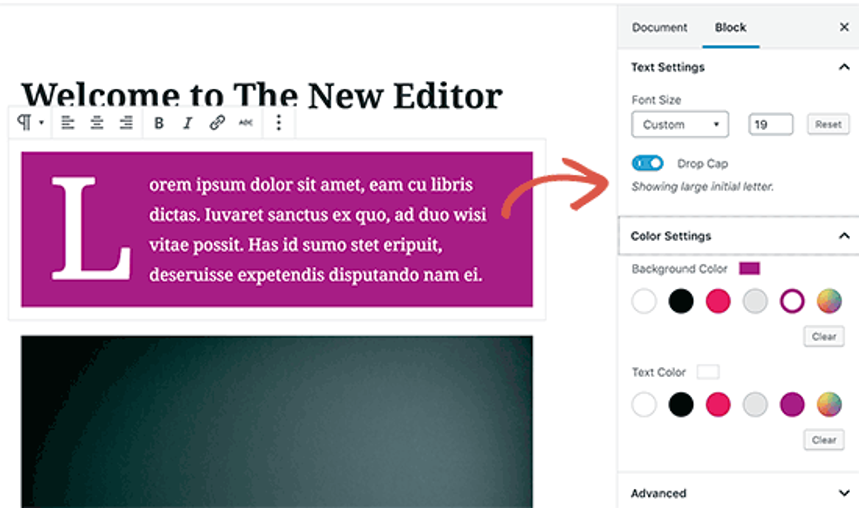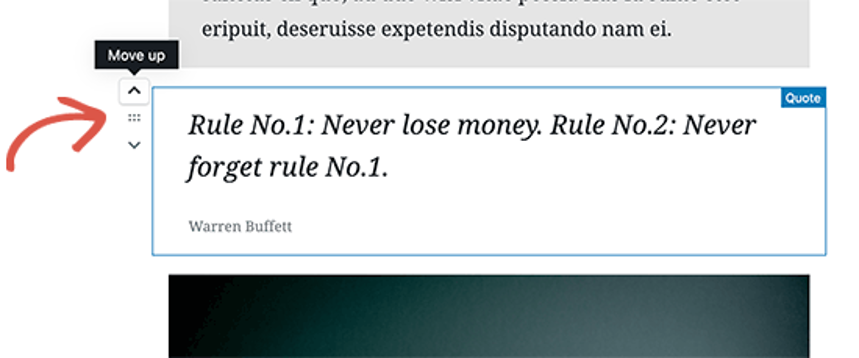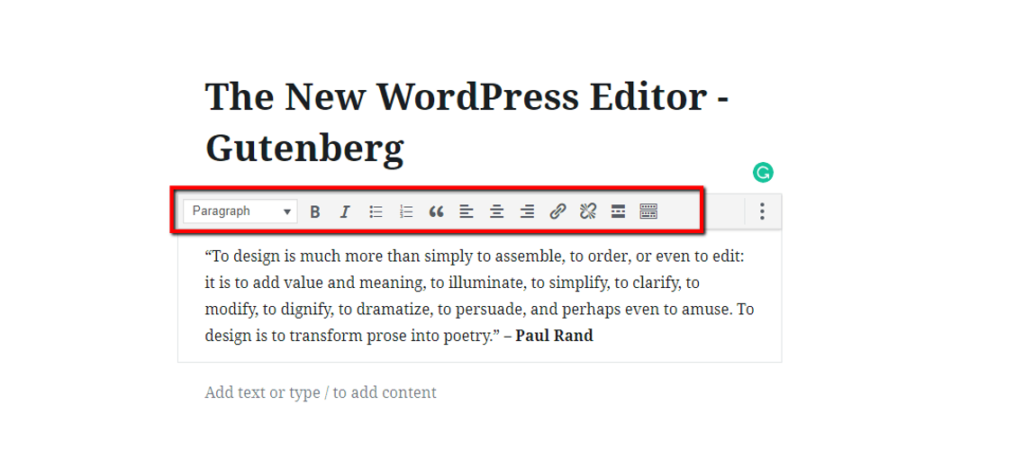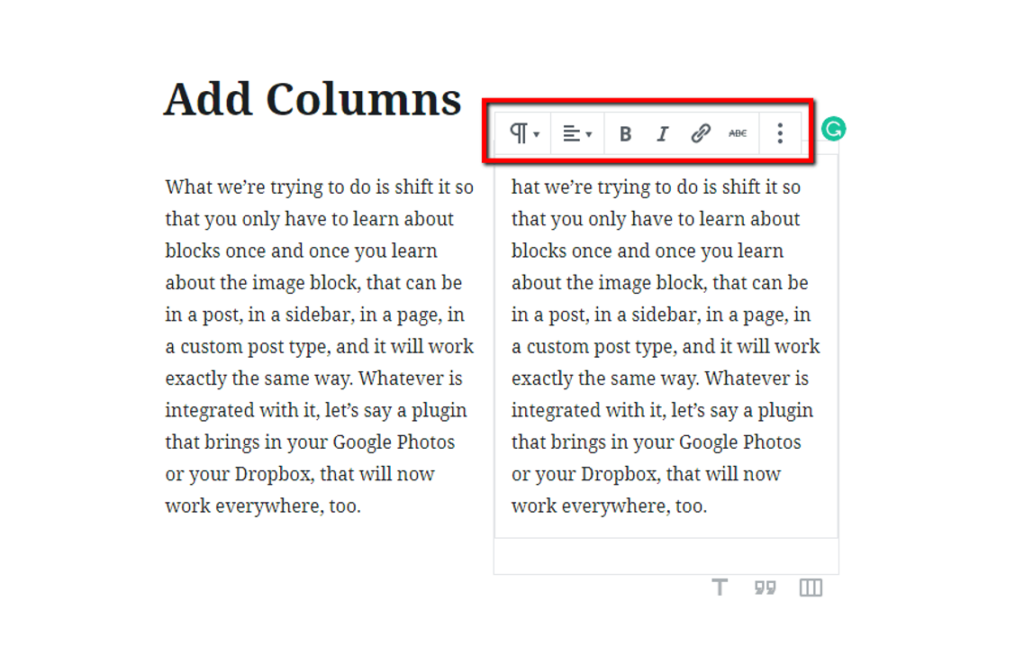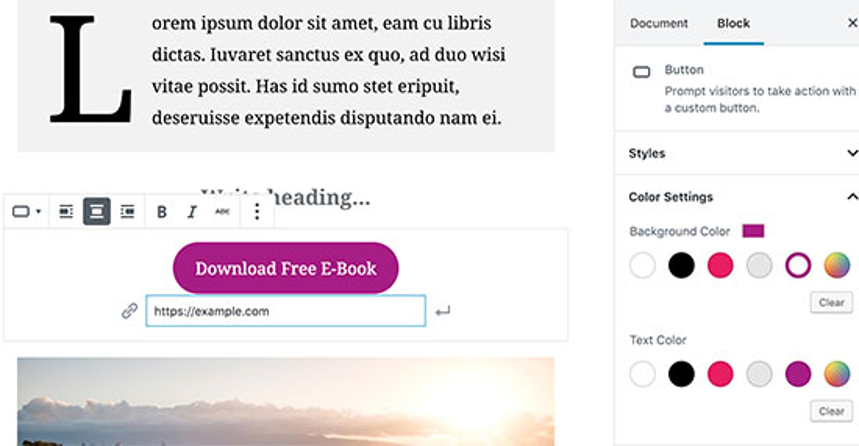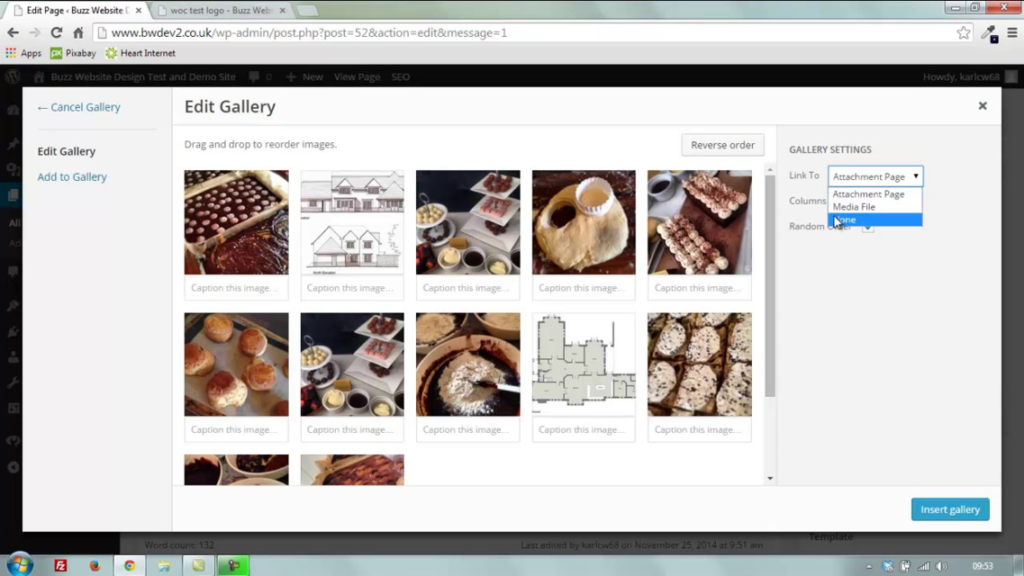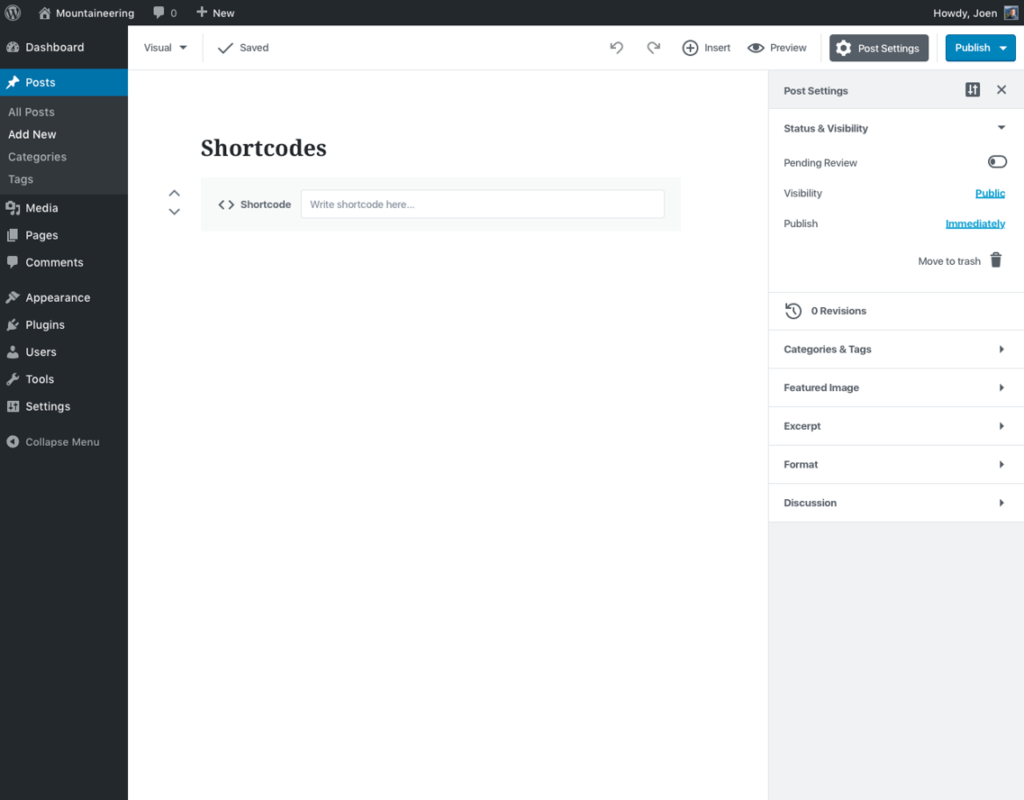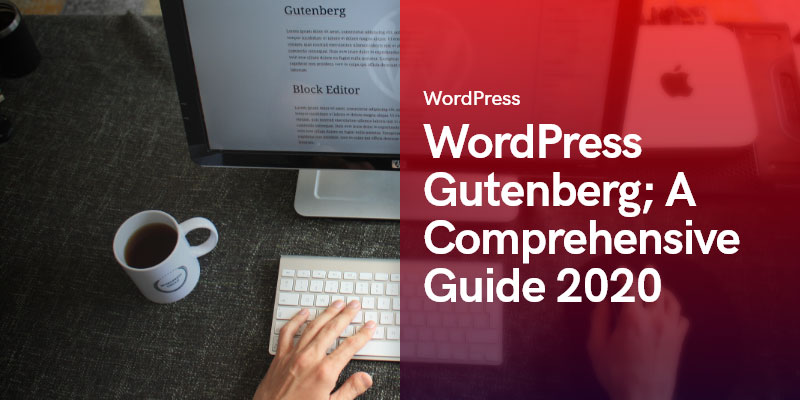
WordPress Gutenberg; Kapsamlı Bir Kılavuz 2023
WordPress Gutenberg'e ne olduğunu biliyorsunuz. İşte burada!
Değişim her zaman her şeyi yakalar ve yakaladığında da zorlu doğasından hiçbir şey kaçmaz. Değişim mucizevi web ortamına çarptığında, çevrimiçi yazılımların ve araçların eski sürümlerinin hiçbir şansının kalmadığından ve "Modası dolmuş" olarak etiketlenmek üzere olduğundan emin olabilirsiniz; yavaş ama kesinlikle WordPress Gutenburg'a ne olduysa aynısı olacak.
Daha kesin olmak gerekirse, web tasarımında yavaş yavaş resmin dışına itilen büyük isimlerden biri, klasik editördür ve bunun yerini, çok övülen blok editörü olarak adlandırılan blok editörü almıştır. Gutenberg.
Bugün, tasarımcılar topluluğunda devrim yaratan ve onlara internette dolaşabilecekleri çok fazla materyal veren tonlarca heyecan verici özelliğe sahip yeni ve sağlıklı bir WordPress yardımcı araç setine tanık oluyoruz.
Gutenberg dünya çapında daha baskın hale geldikçe ve geniş çapta kabul gördükçe ve daha fazla insan bunun yararlarını fark ettikçe, web tasarımı ve web sitesi oluşturmayla ilgilenen insan katmanları arasında kapsamlı bir araç kılavuzuna olan ihtiyaç artıyor; bu da hemen hemen internette meşgul olan herkese eşittir.
Sorularınızı çözmek ve nasıl çalıştığına dair genel bir fikir vermek için, bu parçayı tamamen Gutenberg blok düzenleyicisinin tanıtımına adadık.
Biz bir "WordPress Gutenberg için Tam Kılavuz” ve WordPress panelinizde yüklü olan en son Gutenberg araç setini kullanarak bir sayfa nasıl oluşturabilirsiniz.
WordPress Gutenberg nedir?
Gutenberg, yeni WordPress 5 güncellemesi yayınlandığında ortaya çıkan yeni bloktaki çocuktur. Adını mekanik matbaa makinesinin arkasındaki aynı parlak zeka olan Johannes Gutenberg'den alan WordPress'teki Gutenberg blok editörü, blok şeklinde şekillendirilmiş basit bir sürükle ve bırak yöntemi kullanarak binayı ve panele yeni yazılar yüklemeyi canlandırıyor.
Gutenberg editörü Aralık 2018'de halka açıldı ve o zamandan beri WordPress tabanlı sayfalar ve web siteleriyle çalışan herkes için standart bir sorun haline geldi.
Tüm bu insanlar, bir noktada, tam bir WordPress Gutenberg kılavuzundan ve neler sunabileceğinden geçtiler ve hala bizimleyseniz, bu zenginleştirilmiş araç setinin şaşırtıcı özelliklerini gözden geçirmediğiniz anlamına gelir. Yani, daha fazla uzatmadan, işte buradasınız.
Hadi İşleri Baştan Çıkaralım
Yeni bloktaki çocuk olarak Gutenberg, kelimenin tam anlamıyla büyülü bloklarıyla kalbimizde bir yer edindi; her şey onlar aracılığıyla yapılır. Başlıklar, alt başlıklar, ses, video, metin, kod, düğmeler, sütunlar, galeri ve resimler, listeler, alıntılar ve diğer her şeyden basit bloklar kullanarak panele ve web sitesine gidin.
Medya eklemek için bazı düğmelere sahip sıkıcı bir metin editörü olarak on yıldan fazla bir süredir var olan önceki Microsoft Word-ish düzenleyicisini tamamen geride bırakıyorlar.
WordPress Gutenberg'de bloklar, birkaç tıklamayla medyayla dolu ağır gönderiler ve sayfalar oluşturmanıza çok daha fazla yardımcı olabilecek içerik öğeleri olarak çalışır ve birkaç dakika içinde, WordPress eklentileri için kendiniz ekleyebileceğiniz bloklar bile vardır.
WordPress Gutenberg ile Yeni Sayfa Nasıl Oluşturulur?
“Kontrol Paneli” panelinde, yeni bir gönderi oluşturmanın çok fazla alışmaya gerek olmadığını göreceksiniz. “Gönderiler”e gidin ve WordPress yönetici sayfasındaki “Yeni Ekle” menüsünü tıklayın. Aynı şey yeni sayfalar için de geçerli. Gönderiler düğmesi yerine yeni bir sayfa ekliyorsanız, Sayfalar düğmesini tıklayın ve başlamaya hazırsınız.
Gutenberg'de Blok Nasıl Eklenir?
Gözünüze çarpan ilk şey başlık bloğu olacak. Bu bloğa inmek için imleci hareket ettirin veya sekme tuşuna yeterince basın. Genellikle bir sonraki blok paragraf bloğu olacaktır.
Ancak fazladan bir blok eklemeniz gerekiyorsa, farenizi düzenleyicinin sol üst köşesine, mevcut bloğun altına veya bloğun sol tarafında küçük bir “Simge Ekle”nin gösterildiği yere getirin; Basit.
Bu adımlardan geçerek, işleri kolaylaştırmak için bir arama çubuğuna sahip bir blok menüsü sunulur. Bu üst arama kutusu, en sık kullanılan blokları veya aklınızdaki kategorileri aramanızı sağlar; anahtar kelimeyi yazın ve sihrin ortaya çıkmasına izin verin.
Düğmeye tıklamak için fareyi kullanmıyorsanız, klavye kısayolunu kullanabilir ve bir blok ekleyebilirsiniz.
Blok Mekanizması Nasıl Çalışır?
Her blok, üzerinde bulunan kendi çok özel araç çubuğunu sunar. Hangi bloğu değiştirmeye çalıştığınıza bağlı olarak, araç çubuğundaki düğmelerin görünümü değişecektir. Ayrıca, her blok, düzenleme ekranının sağ sütununda görünen kendi benzersiz ayarlarıyla birlikte gelir. Kısacası her blok, araç çubuğu ve ayar seçenekleriyle ayrı bir düzenleyicidir.
Yukarıda belirtildiği gibi, her blogun özel bir mekanizması vardır, ancak yalnızca özel blok ayarlarıyla bitmez. İki veya daha fazla blog arasındaki mekanik de benzer şekilde çalışır; üretken, pürüzsüz ve tatmin edici. Bir bloğu üzerine tıklayarak sürükleyin ve başka bir blokla değiş tokuş etmek ve daha kritik bölümleri daha yüksek stantlara getirmek için yukarı ve aşağı hareket ettirin. Bundan daha kolay olamazdı, değil mi?
Kaydetme + Bloklara Geri Dönme
Son derece kullanışlı bir mekanizmanın bir başka mükemmel örneği. Gutenberg WordPress editöründeki her blok, her bloğu kaydetmenin sinir bozucu ekstra çalışmasıyla kendinizi tüketmenize gerek kalmadan ayrı ayrı kaydedilebilir ve yeniden kullanılabilir.
İçerikle dolu bir blog çalıştırıyorsanız veya yalnızca ortak web sitesine en son siparişi yüklüyorsanız, çok rahatlarsınız çünkü istediğiniz gibi oluşturabileceğiniz belirli özelleştirilebilir içerik parçacıkları nihayet hizmetinizdedir.
Parçacıkları (blokları) eklemek için menü düğmesine tıklayın (üç yatay hamburger görünümlü çizgi) ve yeniden kullanılabilir ilk bloğunuzu karışıma koyun. Blokları yeniden adlandırma gibi değişiklikler yapabilirsiniz.
WordPress Eklenti Blokları
Eklenti blokları tam olarak açıklanmadıysa, WordPress Gutenberg'e yönelik bu tam kılavuz yarım kalacaktı. WordPress eklentileri, kendi ayarlarıyla doğrudan entegrasyona dönüşen blok düzenleyiciler API sistemi ile tahribatsız bir şekilde çalışır.
Daha az bilinen bazı eklentilerin WordPress sayfasına/gönderine yeni bloklar olarak eklenmesi gerekirken, talep gören eklentilerin çoğu tek dokunuşla kullanıma hazır bloklar olarak önceden tanımlanmıştır.
Gutenberg'deki en ünlü eklentilerden bazıları, içeriğe form eklemek için en iyi form oluşturuculardan biri olan WPForms, tanıtımlar için yer bırakmayan WooCommerce içerir.
Son fakat en az değil, Yoast SEO, içeriğinizi baştan sona taramanıza ve Google'ın görüntülenmeye değer olup olmadığına karar vermek için geleneksel SEO önlemlerinden geçirmenize olanak tanır.
Yayınladıklarınızı Yönetin
İster yeni bir WordPress gönderisi gönderiyor olun, ister modern bir düzeni test ediyor ve sayfanızı arıyor olun, birçok meta veriyle uğraşıyorsunuz; yayınlanma tarihi, öne çıkan resimler, etiketler, yazar adı, dahili bağlantı sayısı, revizyon sayısı, kategoriler ve çok daha fazlası gibi bilgiler.
Daha iyi erişim için, böylece gözlerinizi ekranın her köşesine çevirmekten baş ağrısı çekmezsiniz, tüm gerekli bilgiler ekranın sağ sütununa düzgün bir şekilde yerleştirilmiştir.
WordPress Gutenberg'in Kullanılabilirliği
Her kişinin uğraştığı en düzenli blokları gözden geçirelim:
Paragraf Bloğu
Bu, WordPress sayfanıza veya yayınınıza metin eklemenize izin verir ve müşterilerin kafasını karıştırmamak adına, Gutenberg editörü, kalın, italik, hizalama, yazı tipi rengi ve boyutu, arka plan vb. Gibi öncekilerle aynı temel biçimlendirme alternatiflerini sunar. .
Ayrıca, paragrafı tercih edilen yöne hizalamak, alıntıları sıkıştırmak ve Word'deki paragraflarla her zaman karıştırdığınız şekilde hemen hemen onunla karışmak için bu araç çubuğundan yararlanın.
Metin Sütunları
Yazarsanız veya sürekli birlikte çalışmış biriyseniz Microsoft Word, sonra metninize sütun eklemenin baş ağrısını yaşadınız. Aynı yöntem Gutenberg'de de görülebilir.
Tüm sayfa genişliği boyunca eşit olarak dağıtılmış aynı genişlikte çok sütunlu paragraflar oluşturmak için metin sütunları seçeneğini kullanın.
Kategoriler Blok
Mevcut kategorileri açılır menüler olarak göstermenizi sağlar. Widget bölümünde bulabilirsiniz.
Alıntı Bloğu
Ana gövdeye tırnak eklemek için bu seçeneği kullanmanız gerekecektir. Buradaki alıntılarda çok karmaşık bir şey yok; metin, belgenin geri kalanından biraz daha büyük bir biçimde tek bir düzende görünecektir.
En uygun çözümü seçmek için Alıntı Bloğunun her şeyi üzerinde çalıştığınız temayla uyumluluğunu kontrol etmeniz gerektiğini unutmayın.
Ayırıcı Bloğu
İçerikte tematik bir değişiklik, yani yatay bir çizgi görüntülemek için bu bloktan yararlanın. Bununla birlikte, bu satırın nasıl gösterildiği, nihayetinde temanıza ve zevkinize bağlıdır, bu nedenle WordPress Gutenberg için tam kılavuzumuza çok fazla güvenmeyin.
Resim Ekleme
Metinlerin mahallesinde görüntüleri doğru yerlere yerleştirmenin uzun süredir devam eden sorunu, eski sürümlerde zahmetli olduğunu kanıtladı. Ancak Gutenberg editörüyle çalışmak bu sorunu çözer.
Sorunun üstesinden gelmek için “Medya ve Metin” bloğunu kullanın. Bu bloğun içinde, size bir yığın yazı ve bir resmi yan yana yerleştirme alternatifi sunan iki ek yan yana blok bulunur.
Düğme Yapmak
Klasik editör formatının karanlık zamanlarında, metne bir düğme, en azından birkaç kez, kendimizi öldürmeyi düşünmemizi sağladı; iyi, artık değil. O günlerde, herhangi bir içerik yöneticisi veya ilgili pozisyonlar, ya kısa kodlar tarafından oluşturulan bir eklentiye başvurmak ya da HTML moduna geçmek ve elle yazılmış kodları koymak için can sıkıcı bir iş yapmak zorundaydı.
Her zamanki gibi, Gutenberg'in cevabı var; bir düğme bloğu. Bu seçenekle, herhangi bir ciddi eğitime sahip olmayan herkes, yalnızca birkaç tıklamayla yazıya/sayfaya bir düğme ekleyebilir.
Fotoğraf Galerileri İle İçeriği Canlandırın
Bir WordPress içerik panelinde “Galeri” denince geri adım atmayın; yeni bir şey değil. Gönderinize/sayfanıza yeni bir fotoğraf eklemeyi öğrendiğiniz gibi, aynı numarayı fotoğraf galerileri için de yapın. Ekrana eklenen bir galeri bloğu biçimindeki yüksek çözünürlüklü göz alıcı görüntüler koleksiyonu, içeriğinizi cehenneme çevirecek, izleyici sayınızı artıracak ve herhangi bir başıboş kişinin görselleştirmenize yatırım yapmak istediği süreyi artıracaktır. düşünceler.
Kısa Kodları Unutma
Gutenberg'deki uygulama rutinleri büyük ölçüde düşerken, yine de kısa kodlar tamamen resmin dışına atılamaz. Bu nedenlerle, klasik düzenleyicide yaptığınız gibi kısa kodlar ekleyebilir ve bunları paragraflara sıkıştırabilirsiniz. Daha hızlı bir sonuç için kısa kod bloğunu da kullanabilirsiniz.
Daha Parlak Bir Gelecek İçin Gutenberg'e Geçin
WordPress Gutenberg'e yönelik bu tam kılavuzu, web tasarımınızı ve içerik yönetiminizi bir WordPress web sitesi.
Yukarıda belirtilen noktalar açıklayıcı değilse, daha inandırıcı noktalar getirmemize ve daha yeni sürüme geçmeye ve değişikliklere devam etmeye karşı giydiğiniz zırhı kırmamıza izin verin.
İnternetin gelişiyle birlikte pek çok değişiklik geldi ve buna karşı birçok protesto ve şüphe, dünyayı tek bir gerçek gerçeklikten bulandırmak için yükseldi; değişim sadece işlevsel değil, aynı zamanda gereklidir.
Gutenberg, değişim okyanusunda küçük bir damla olarak, klasik editörün çözemediği sorunları silmiş ve bir web sitesine sahip olmak ve hedeflerinize ulaşmak için onu yönetmek için uzman olmanıza gerek olmadığını, yapmanız gerekenleri ortaya çıkarmıştır. nasıl "Sürükle ve Bırak" yapılacağını öğrenin.
Gutenberg projesi ile isteyebileceğiniz tüm yenilikler aynı yerde gerçekleşiyor ve buna ulaşmak için gereksiz çaba sarf etmenize bile gerek kalmıyor. WordPress sürümünüzü en son sürüme güncellemenizi ve WordPress için Guttenberg blok düzenleyicisinin sunduğu en iyi özellikleri almanızı şiddetle tavsiye ederiz.
Önerilen Mesajlar

2024'ün En İyi WooCommerce Marka Eklentileri
30 Nisan 2024